Как добавить годы к дате в excel?
Допустим, у вас есть дата, и вы хотите добавить год, чтобы получить ту же дату в следующем году. В этом уроке мы рассмотрим несколько примеров создания формулы для этой цели.
Добавить 3 года к дате в Excel
Здесь мы используем дату 1 января 2021 года, чтобы вам было более понятно, и к этой дате нужно добавить три года, чтобы дата была 1 января 2024 года. Для этого мы воспользуемся функцией EDATE.
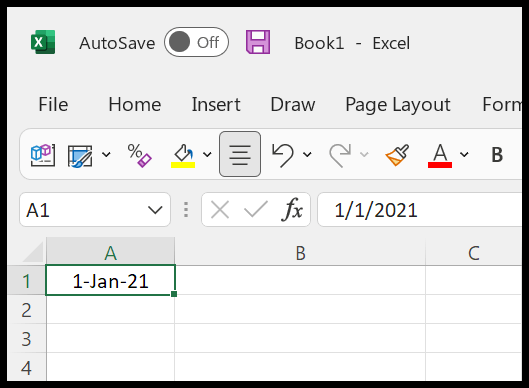
- Во-первых, вам нужна функция EDATE в ячейке B1.
- После этого в первом аргументе обратитесь к ячейке А1.
- Затем 12, чтобы указать 12 месяцев.
- Теперь умножьте 12 на 3, чтобы получить 3 года.
- В конце введите закрывающие скобки и нажмите Enter.
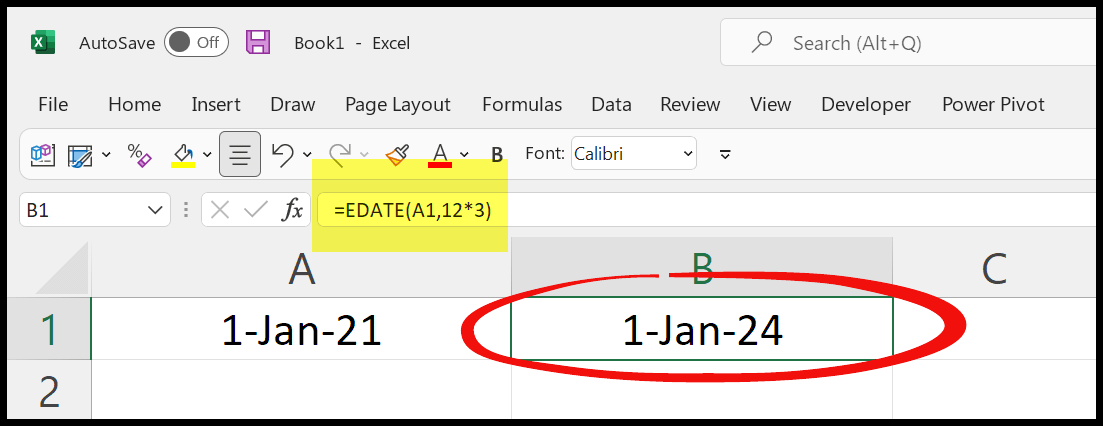
=EDATE(A1,12*3)Добавить 5 лет к дате
Аналогично, если вы хотите добавить к дате 5 лет, формула будет выглядеть следующим образом.
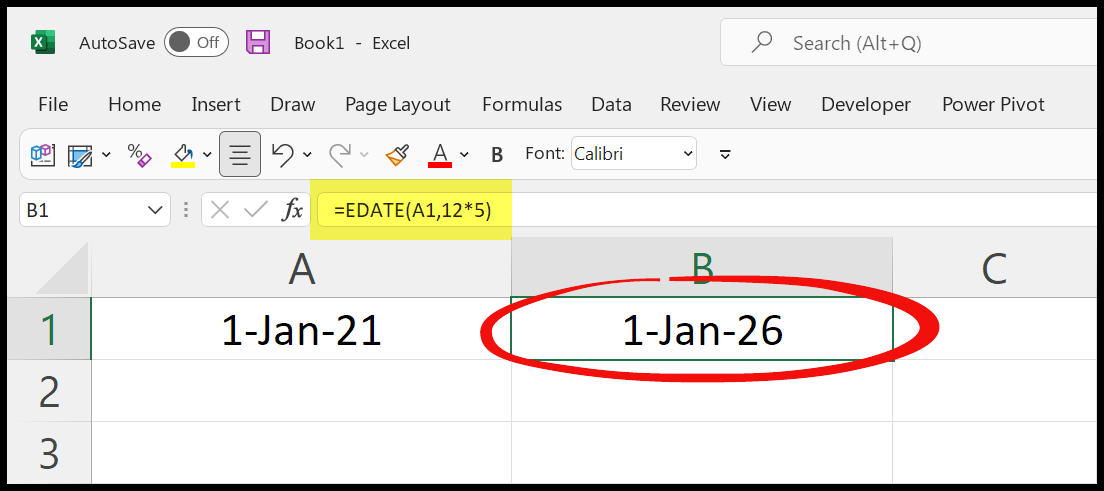
=EDATE(A1,12*5)Отнять 10 лет от даты
И если вы хотите вычесть год, скажем, десять лет, вы можете использовать формулу, показанную ниже.
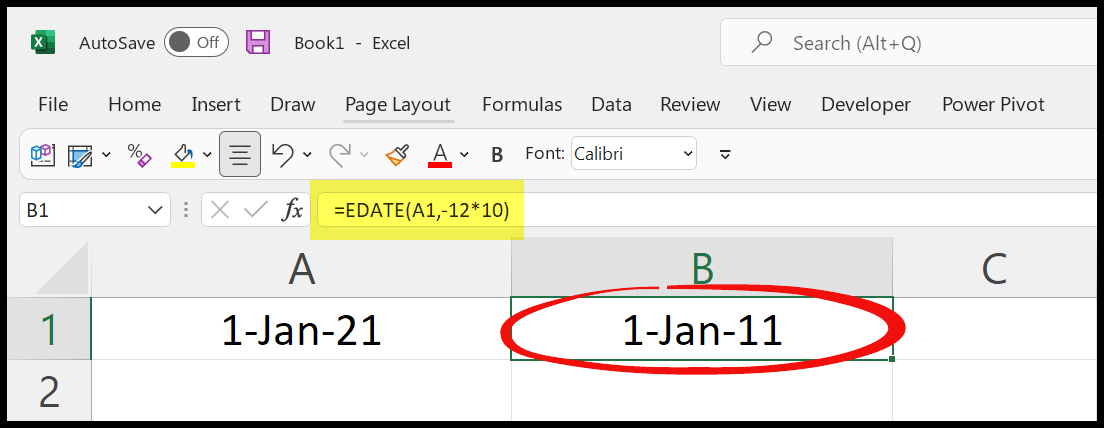
Еще один метод добавления и вычитания лет из даты.
Вы также можете использовать комбинацию функций (Дата, Год, Месяц и День), чтобы добавить или вычесть годы из даты.
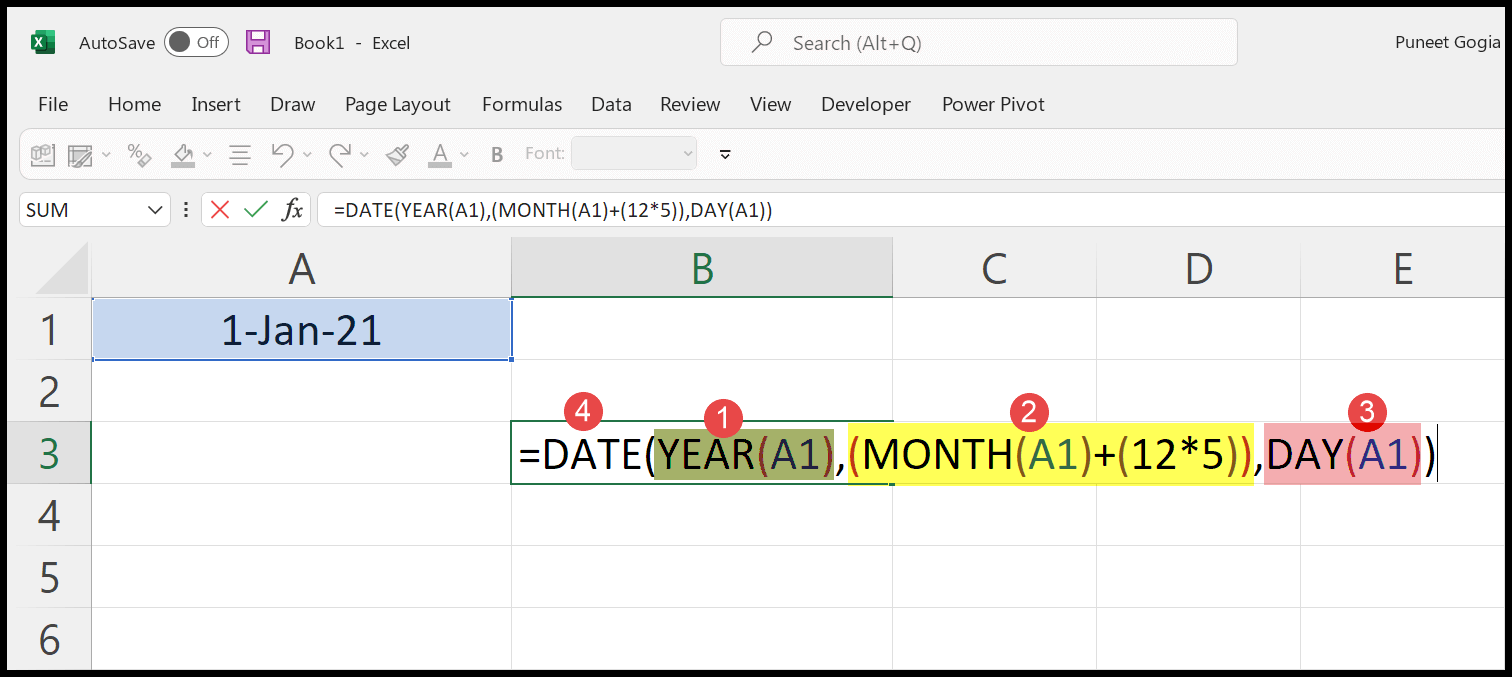
В этой формуле:
- Функция года получает год из даты.
- Функция месяца берет один месяц от даты, а затем добавляет к нему пять лет (60 месяцев).
- Функция дня занимает один день от даты.
- А функция даты в конце создает новую дату, используя входные данные всех функций.
=DATE(YEAR(A1),(MONTH(A1)+(12*5)),DAY(A1))Вы также можете использовать ту же формулу, чтобы вычесть годы из даты.
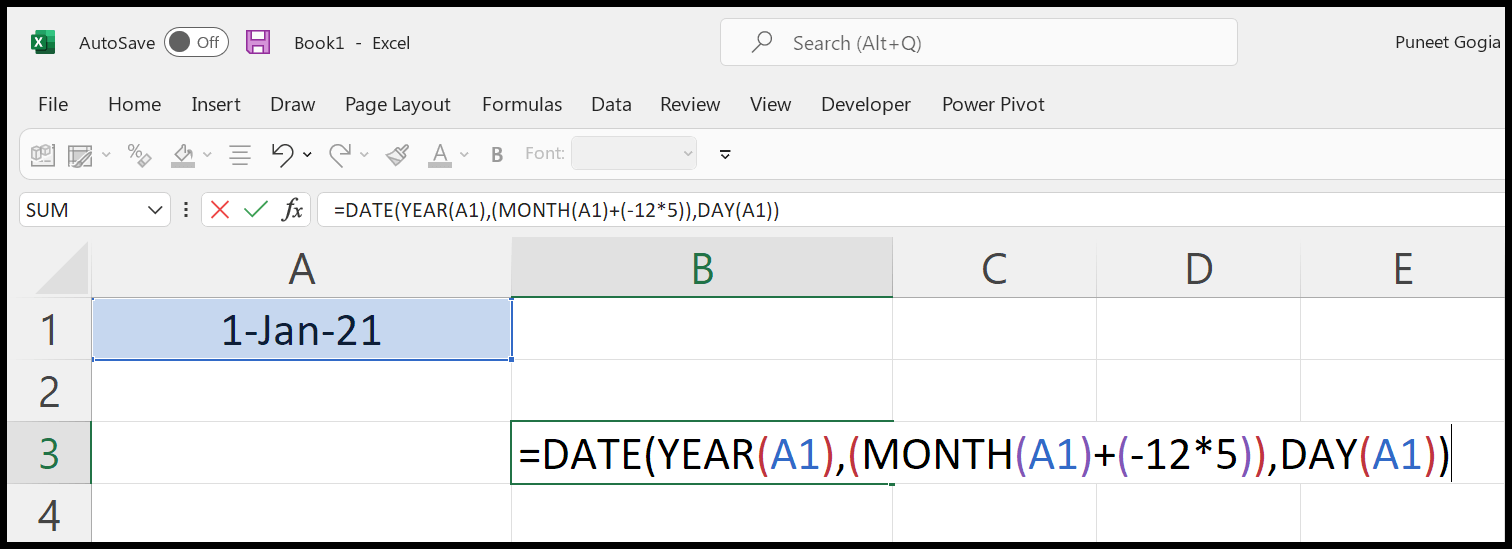
=DATE(YEAR(A1),(MONTH(A1)+(-12*5)),DAY(A1))